O Microsoft Excel tem tantos atalhos de teclado que às vezes pode ser difícil lembrar o mais útil. Um dos mais esquecidos é o F9, que oferece mais controle sobre o cálculo da fórmula em suas planilhas.
Os atalhos do teclado neste artigo se aplicam aos computadores do Windows. Atalhos de teclado MAC Geralmente, siga o mesmo princípio, embora a tecla ALT em um teclado do Windows seja frequentemente substituída pela tecla Opções em um teclado MAC, e a tecla Ctrl pode ser substituída pela tecla CMD. Em todos os teclados, você pode ter que Ative o bloqueio da função Para que as chaves da função funcionem conforme o esperado.
Fórmulas recalculando no modo de cálculo manual
Por padrão, o Excel calcula automaticamente as fórmulas assim que são feitas alterações que afetam os resultados. No entanto, você pode optar por desativar os cálculos automáticos selecionando “manual” no menu suspenso Opções de cálculo, localizado na guia Fórmulas na faixa de opções.
O modo de cálculo manual é benéfico se você possui um grande conjunto de dados contendo muitas fórmulas, pois impede que o Excel realize constantemente um grande número de cálculos ao mesmo tempo. Como resultado, é menos provável que você enfrente lapsos no desempenho da sua planilha.
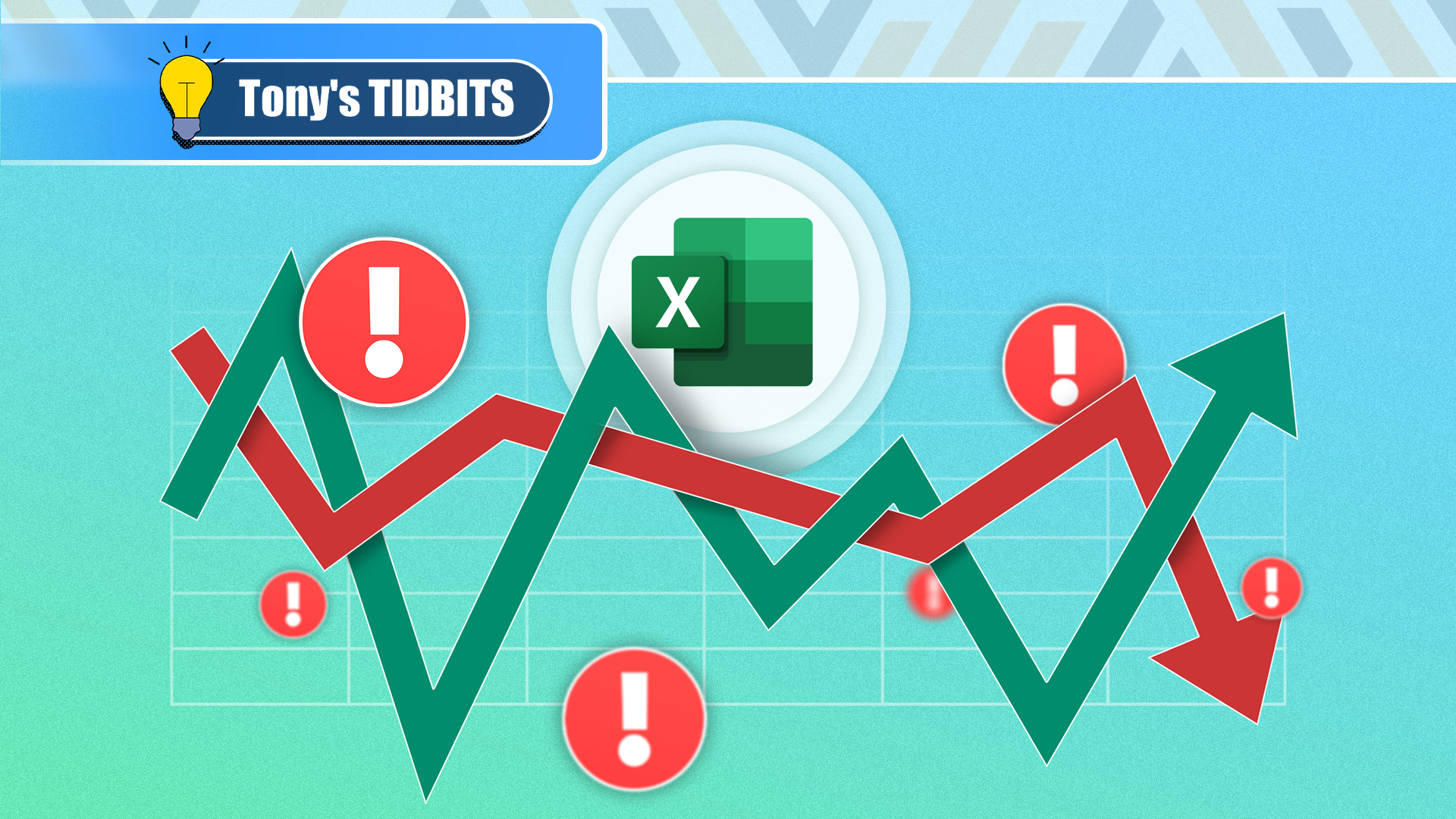
Relacionado
Nesse modo, as células que não foram recalculadas para se alinhar com as mudanças nos dados são Reformatado com Strikethrough (também conhecido como valor obsoleto), para lembrá -lo de que as informações nessas células estão fora de sincronia.
Neste ponto, você pode usar um dos vários atalhos de teclado relacionados a F9 para desencadear recalculações:
Atalho de teclado |
O que faz |
O que isso afeta |
|---|---|---|
F9 | Recalcula todas as fórmulas novas, voláteis ou dependentes de valores que mudaram desde o último recálculo | Todas as planilhas em todas as pastas de trabalho abertas |
Shift+F9 | Recalcula todas as fórmulas novas, voláteis ou dependentes de valores que mudaram desde o último recálculo | A planilha ativa apenas |
Ctrl+Alt+F9 | Recalcula todas as fórmulas, independentemente de serem novas, voláteis ou que os valores tenham mudado | Todas as planilhas em todas as pastas de trabalho abertas |
Ctrl+Alt+Shift+F9 | Verifica fórmulas dependentes e depois recalcula todas as fórmulas, independentemente de serem novas, voláteis ou os valores mudaram | Todas as planilhas em todas as pastas de trabalho abertas |
Como os dois últimos atalhos de teclado na tabela acima desencadeiam um recálculo difícil em todas as planilhas em todas as pastas de trabalho abertas, essas operações podem levar algum tempo-ou, no pior cenário, fazem com que o Excel pare de responder completamente-se você estiver lidando com grandes conjuntos de dados contendo muitas fórmulas em vários trabalhos ao mesmo tempo.
Depuração de fórmulas complexas
Existem várias maneiras de revisar e depurar fórmulas no Excel.
Por exemplo, você pode pressionar Ctrl+`(a tecla Grave) para exibir todas as fórmulas usadas em cada célula. Embora isso seja útil se você puder digitalizar rapidamente uma fórmula e identificar manualmente quaisquer erros, ele não identificará diretamente nenhum problema. Além disso, a substituição de todos os valores calculados por fórmulas pode tornar uma planilha confusa e difícil de ler.
Você também pode usar a ferramenta de fórmula de avaliação do Excel (alt> m> v), o que – como o nome sugere – derruba uma fórmula em componentes separados para que você possa examiná -los um por um. No entanto, essa ferramenta permite avaliar apenas fórmulas da esquerda para a direita e você não pode fazer edições diretamente na caixa de diálogo Avaliar fórmula. Além disso, essa ferramenta pode sinalizar erros falsos, criando mais problemas do que resolve.
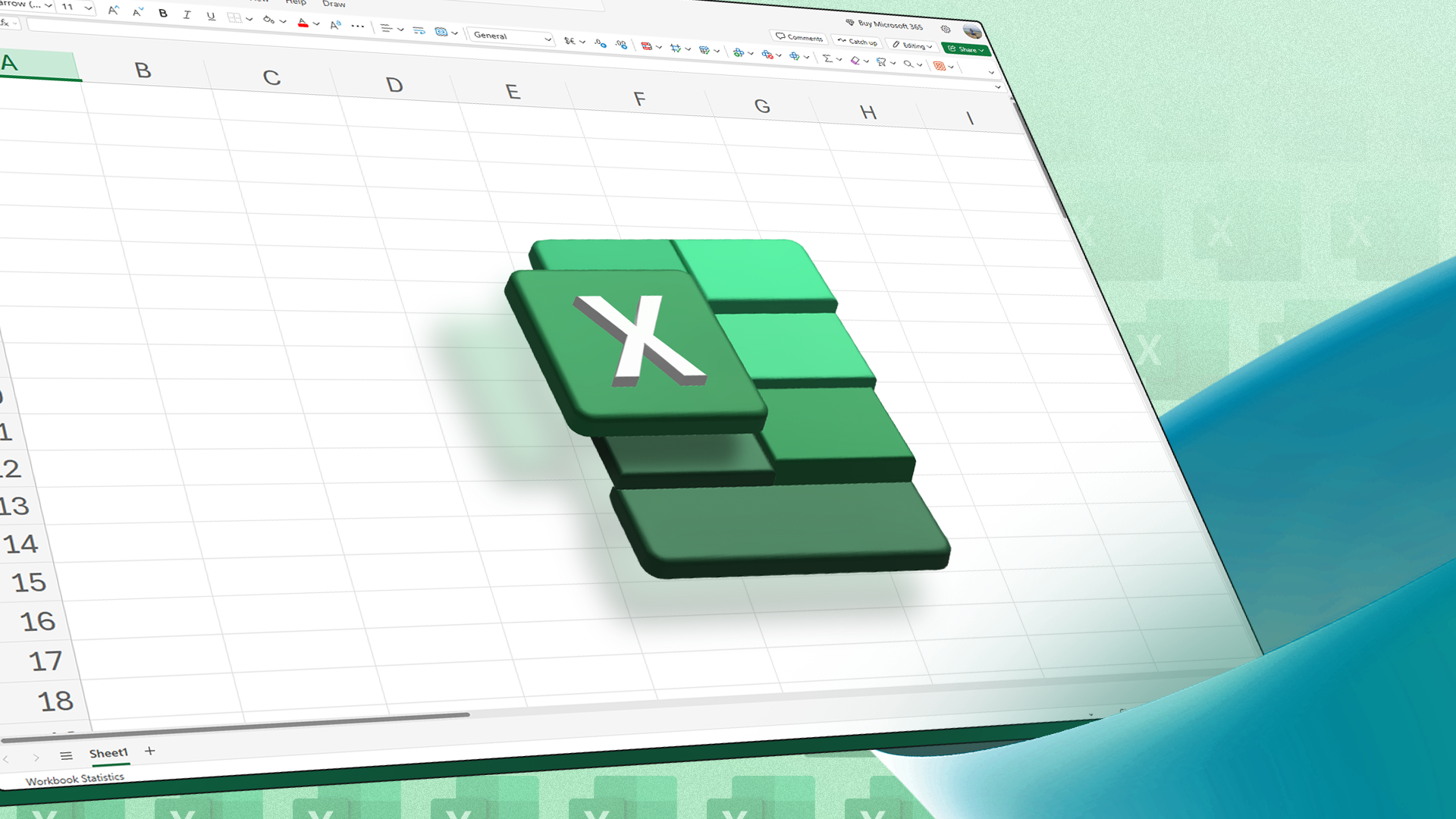
Relacionado
No entanto, um método menos conhecido para revisar as fórmulas é a chave F9, que supera os problemas acima, permitindo que você escolha qual fórmula avaliar, permitindo que você avalie manualmente cada parte de uma fórmula em qualquer ordem e indicando qual peça está levando ao erro.
Neste exemplo, imagine que você criou um conjunto de dados nas células A1 a F11 e deseja usar a tabela de pesquisa nas células H1 a I4 para extrair informações importantes. Você usou a combinação de correspondência de índice para gerar o resultado na célula i4, mas no momento está retornando o erro #n/a:
=INDEX(B2:F11,MATCH(I2,A2:F11,0),MATCH(I3,B1:F1,0))
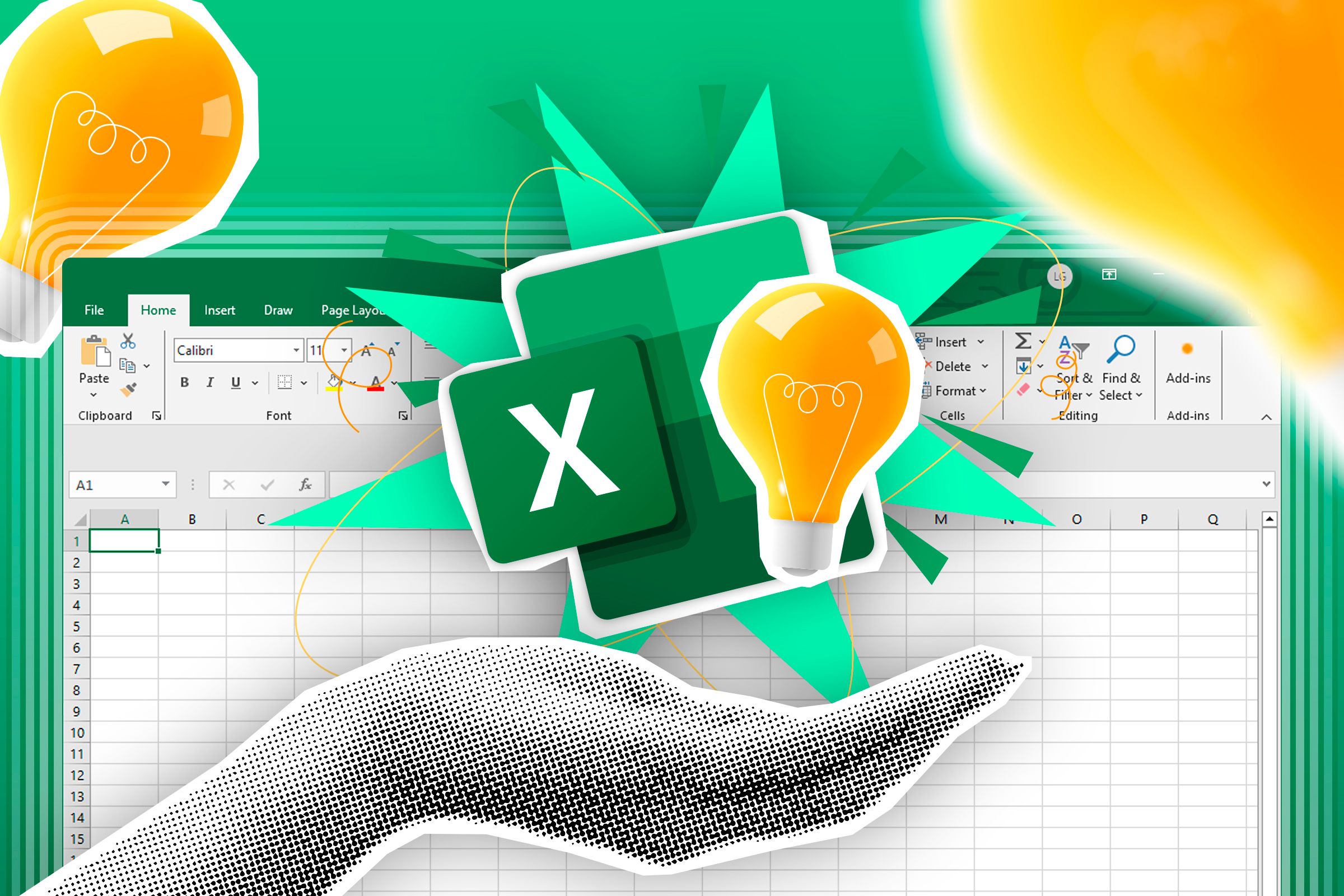
Relacionado
Para depurar esta fórmula, selecione a célula i4 e pressione F2 para inserir o modo Editar. Agora, você pode selecionar qualquer parte da fórmula – usando o mouse ou pressionando as teclas Shift+Arrow – para avaliá -la.
Primeiro, selecione o argumento final na fórmula – Match (i3, B1: F1,0).
Em seguida, pressione F9 para revelar o que essa parte da fórmula retornará quando você pressionar Enter. Você esperaria que isso retornasse 2, porque o custo é a segunda medida na linha 1.
Como essa parte da fórmula retornou o que você esperava, você sabe que não é isso que está causando o problema.
No entanto, você não deseja que esse valor seja codificado em sua fórmula, pois deseja que a pesquisa mude, dependendo da seleção de medidas na célula i3. Portanto, pressione Ctrl+Z para reverter a fórmula em sua forma original. Pressionar ESC também cancela a conversão F9, embora você precise pressionar F2 novamente para retornar ao modo de edição.
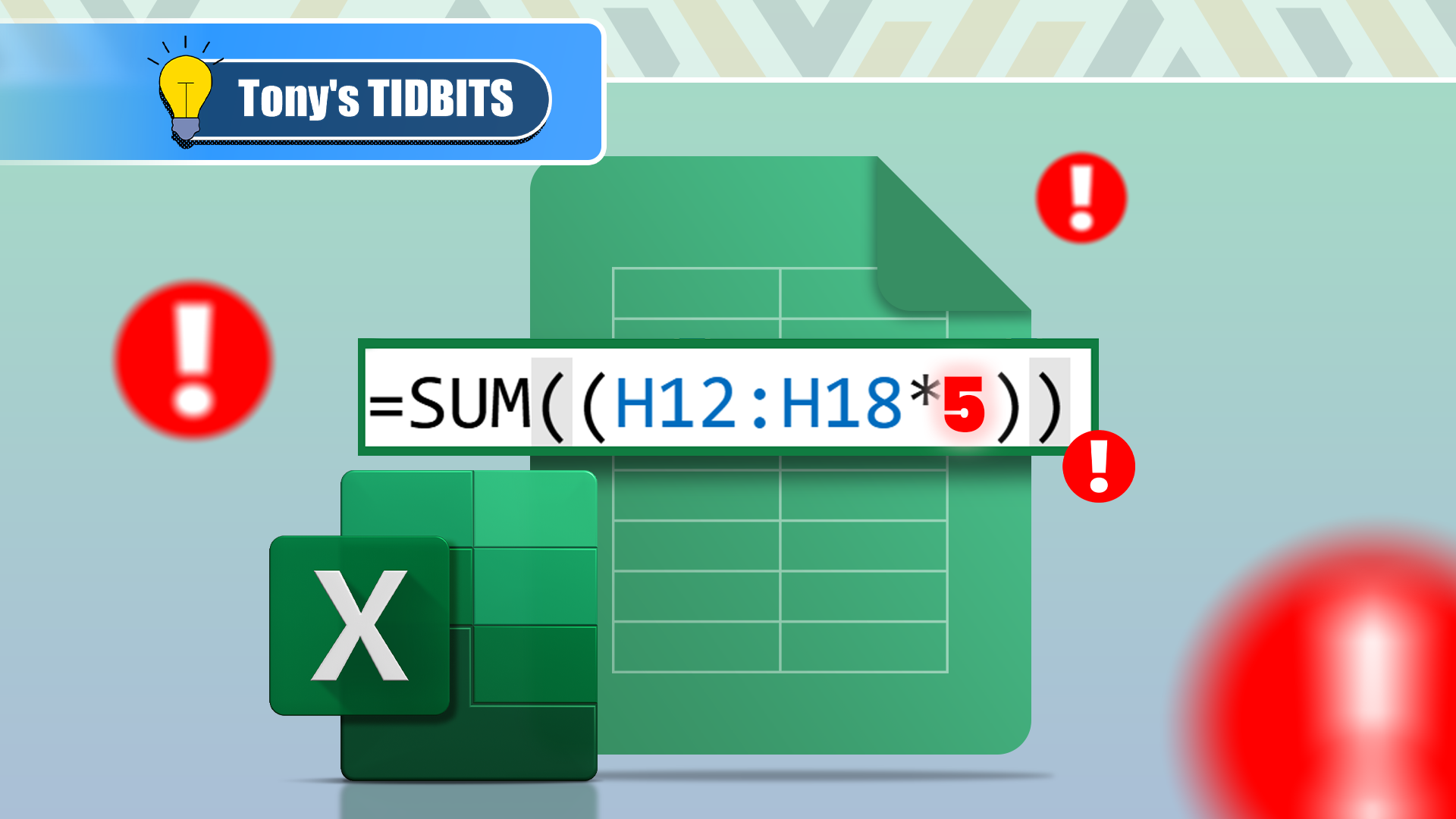
Relacionado
Em seguida, selecione o penúltimo argumento – Match (i2, A2: F11,0) – e pressione F9 para avaliá -lo. Isso deve retornar 6, porque 2020 é o sexto ano na coluna A.
No entanto, ele retorna o erro #n/a, para que você saiba que essa parte da fórmula está causando o problema. Isso significa que você pode concentrar sua atenção no primeiro argumento da partida e descobrir por que está retornando um erro.
Para fazer isso, primeiro, pressione Ctrl+Z para reverter a fórmula em sua forma original. Depois de fazer isso, você notará que a matriz de pesquisa faz referência às células A2 a F11, onde, de fato, ele deve fazer referência apenas às células A2 a A11. Então, altere a fórmula de acordo.
Em seguida, selecione essa parte da fórmula novamente e pressione F9 para verificar se ele retorna o resultado que você espera.
Depois de confirmar que sim, pressione Ctrl+Z para retornar a fórmula à sua forma original e pressione Enter para ver o novo resultado:
=INDEX(B2:F11,MATCH(I2,A2:A11,0),MATCH(I3,B1:F1,0))
Minimizando a janela do Excel
Pressionar Ctrl+F9 minimiza a janela do Excel, o que significa que a pasta de trabalho está temporariamente oculta sem ser fechada completamente.
Este é um atalho útil se você tiver informações confidenciais em sua planilha, e deseja escondê -las rapidamente da vista de outras pessoas. Também é uma maneira útil de navegar para o seu desktop usando apenas o teclado se o Excel for o único programa que você abriu.
Para restaurar a janela do Excel após minimizá -la, segure o ALT e toque na guia até que a janela do Excel seja selecionada. Em seguida, solte as chaves para continuar trabalhando na sua planilha.
F9 não é o único Microsoft Excel Teclado de teclado Isso pode economizar seu tempo. Por exemplo, F1 exibe o painel de tarefas de ajuda do Excel, o Ctrl+F1 mostra ou oculta a fita, Alt+F1 cria um gráfico dos dados selecionados e o ALT+Shift+F1 insere uma nova planilha. Por outro lado, F4 no Excel Permite alternar entre os tipos de referência, repita a última ação, repita uma consulta e fechar a pasta de trabalho ou janela do Active Excel.







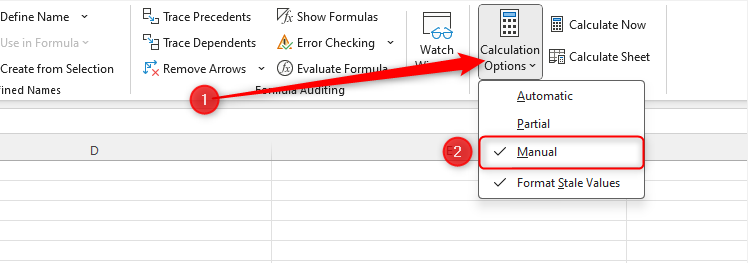

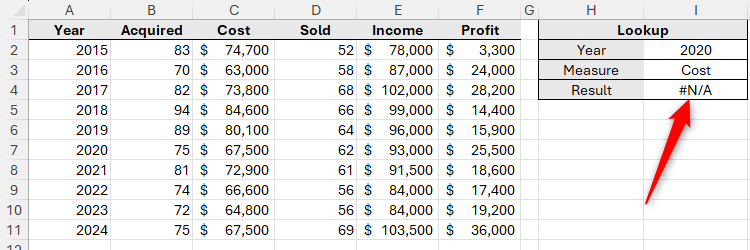
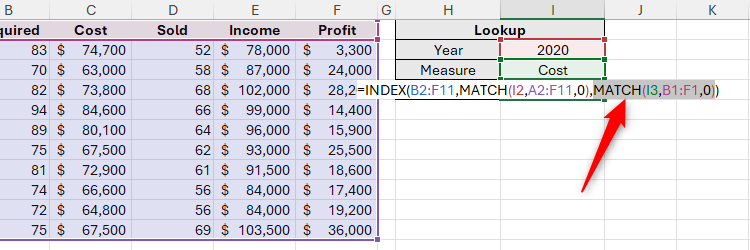
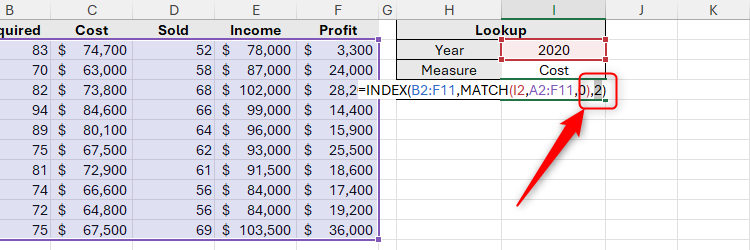
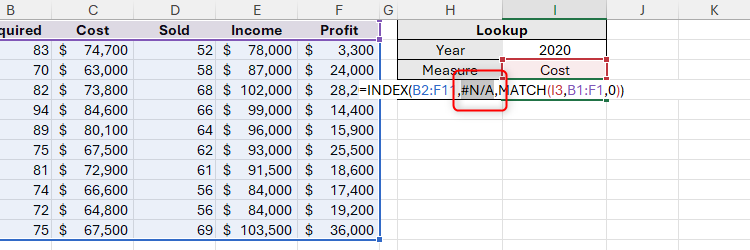
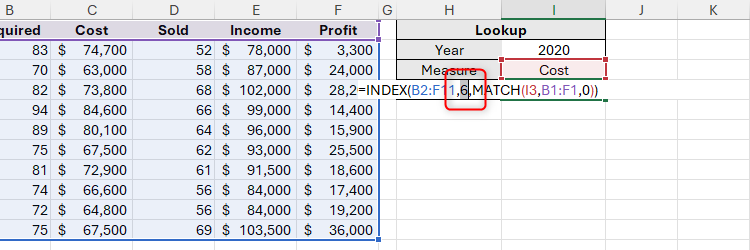
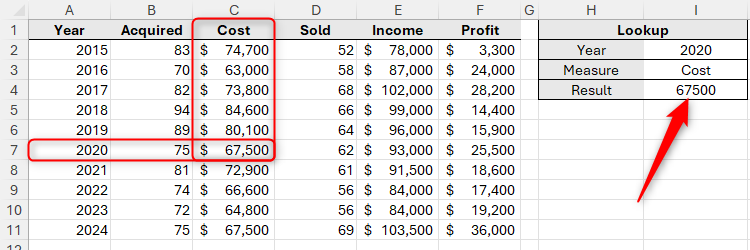












Deixe um comentário